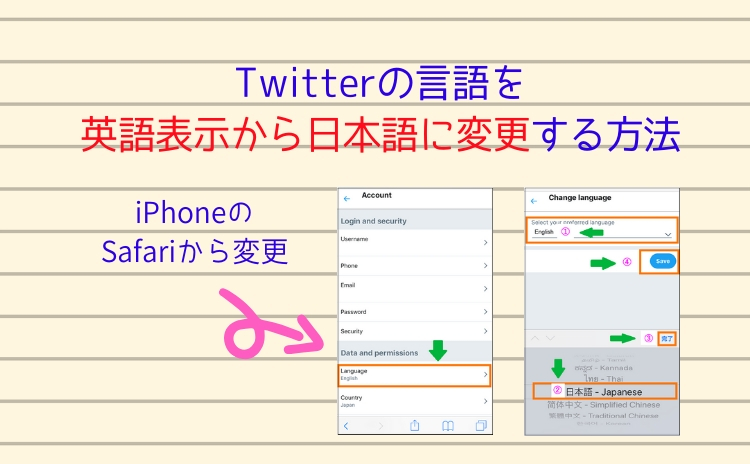
Twitterの言語を英語表示から日本語に変更する方法をご紹介。
Twitterにログインしたらなぜか画面全部が英語表記でビックリ。
設定を変更しようにも、何を書いているのかわからないし、不用意に触って設定が変更されてしまうのも怖いですよね。
これ実は、SafariやChromeなど、初めてブラウザ版のTwitterにログインした場合によく発生する症状なんです。
特にTwitterの初期設定をiPhoneから行った場合は要注意!
iPhoneのTwitterアプリであれば、iPhoneに設定されている言語で表示されるため、特に何も設定していなくても日本語で表示してくれます。
それがSafariやChromeなどのブラウザ版だと、最初の言語設定が英語のため、これまで一度もブラウザでログインしたことがなく、言語設定を何もしていない場合Twitterの画面が英語で表示されてしまいます。
そのためブラウザ版でTwitterを利用する場合、一度だけ言語設定を英語から日本語に変更してあげる必要があります。
※一度変更すれば全てのブラウザに適用されます。
Twitterの言語を英語表示から日本語に変更する方法
Twitterの仕様変更により設定画面が記載内容と異なる場合がございます。あらかじめご了承ください。
操作画面はiPhoneのSafariを使用しています。では早速変更方法の説明に進みましょうfa-hand-o-right
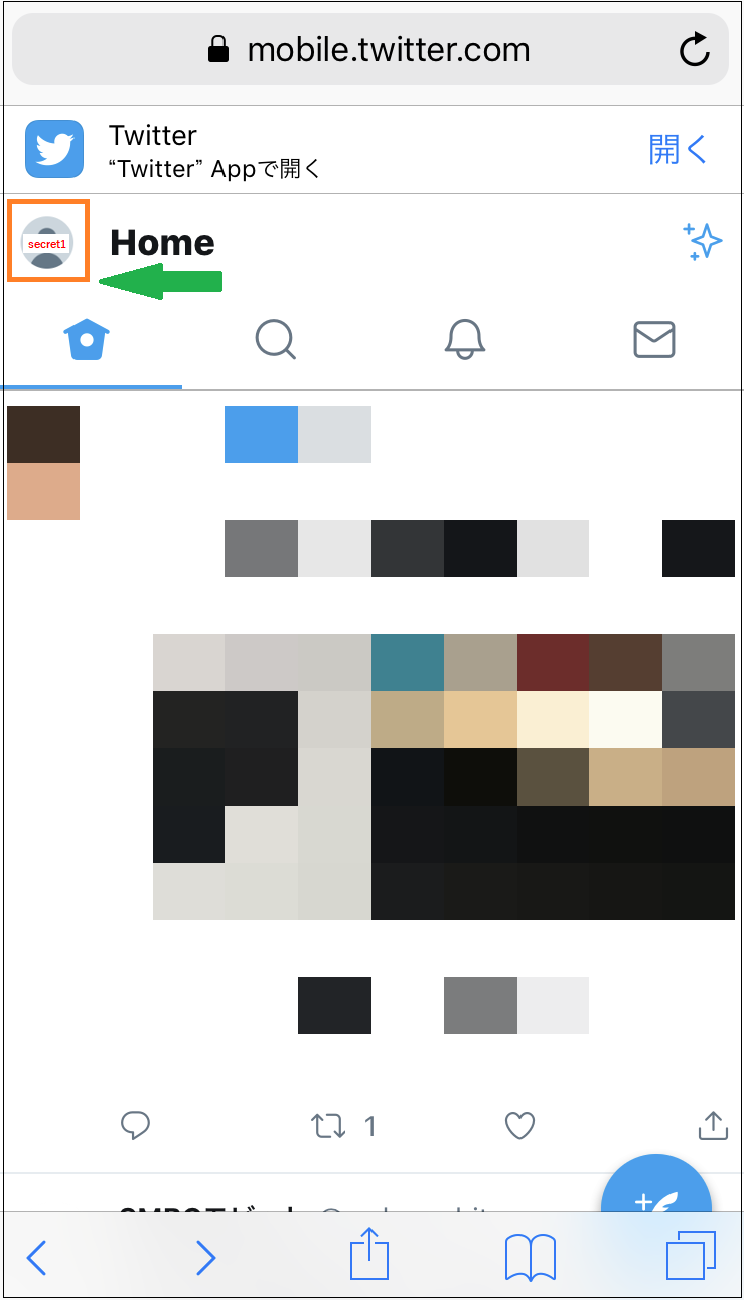
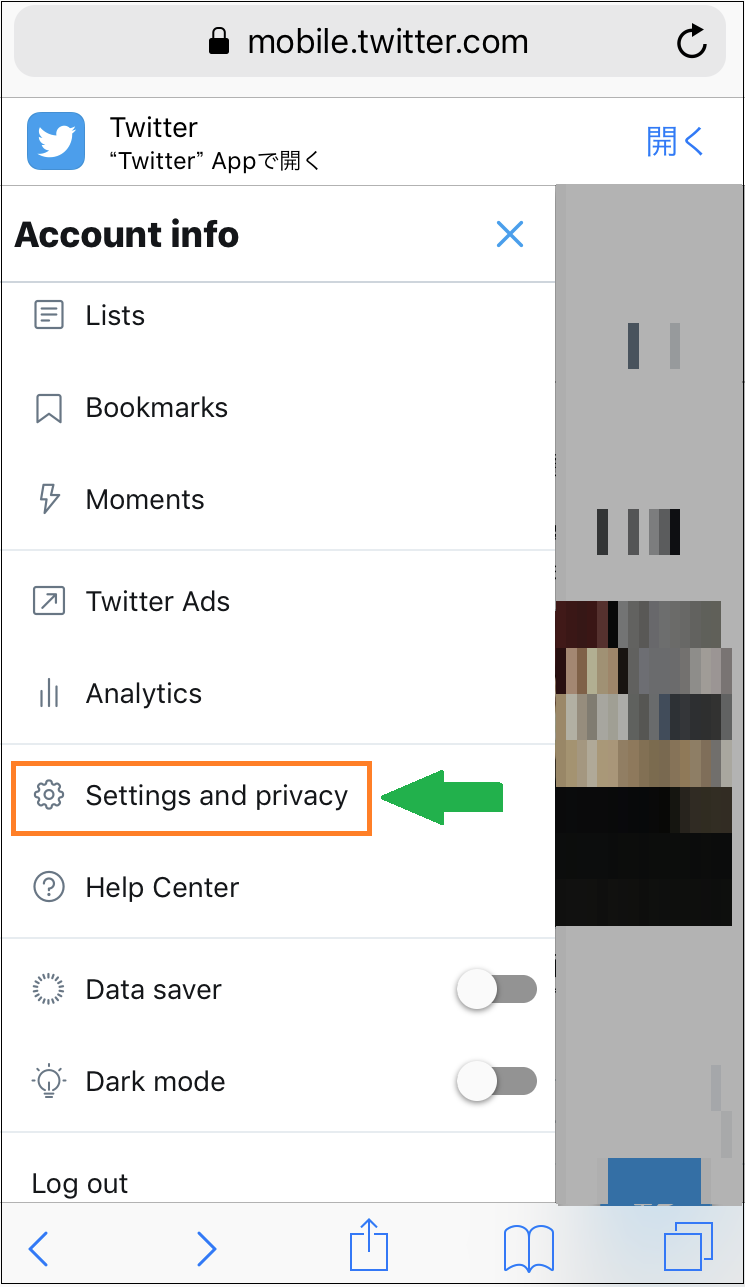
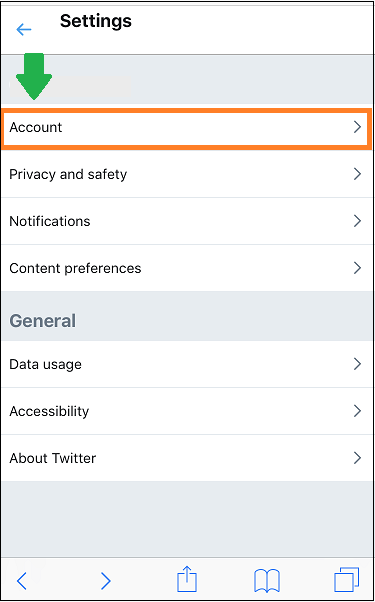
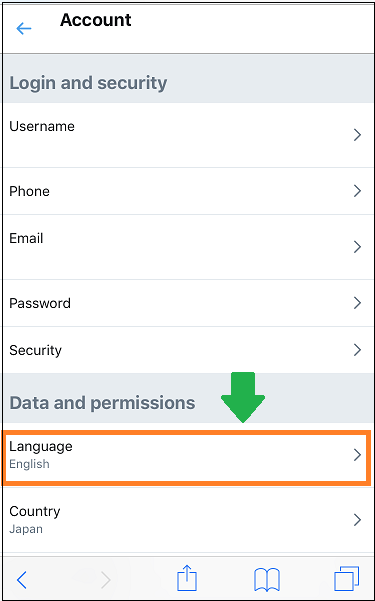
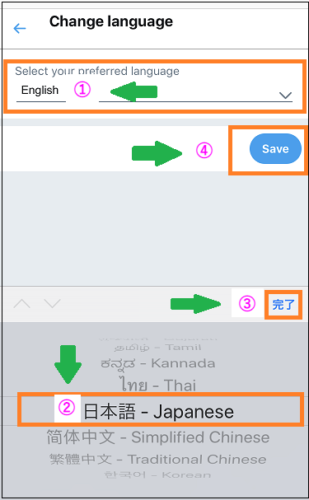
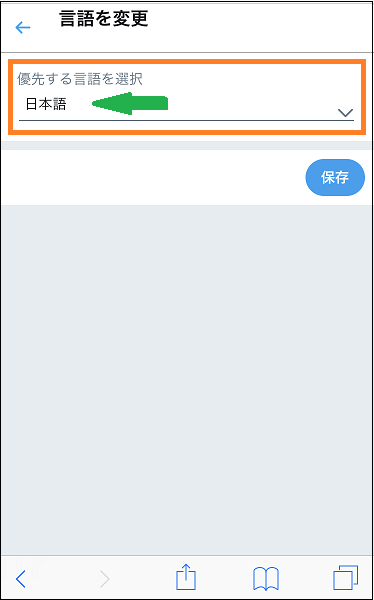
これで英語表記から日本語表記の正しい状態に戻りました。

センシティブの設定を解除しようとして英語表示になってしまった場合
センシティブを解除する流れからブラウザ版にログインすると「Privacy and safety」の画面になっているはずです。
左上にある「←」を一度だけタップしましょう。
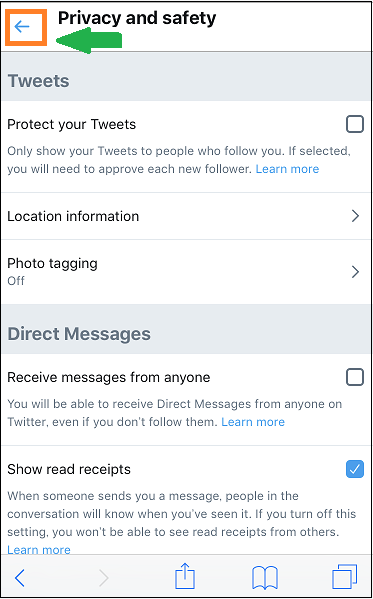
そうすると「Setting」の画面になります。
記事内の「3:「Account」をタップします」に進み、言語を英語から日本語へ変更します。
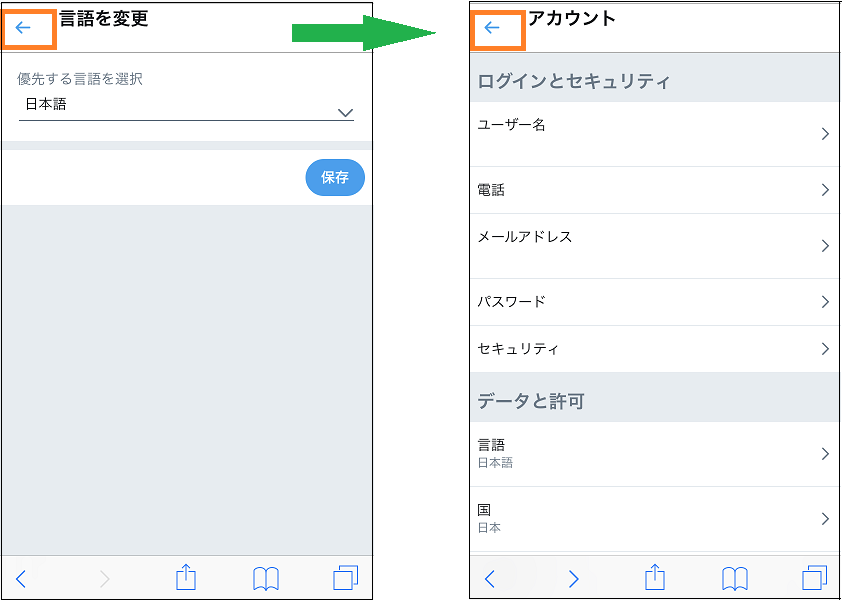
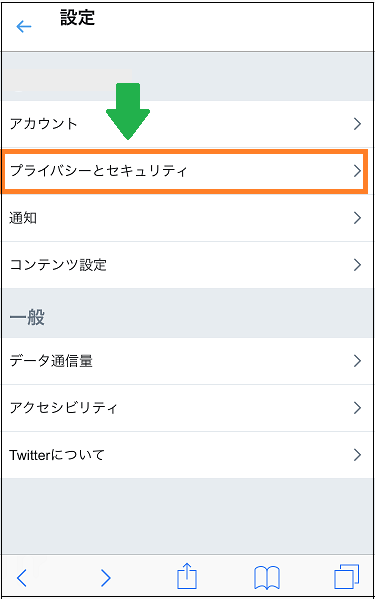
右側のチェックボックスに「チェックマーク」が入り、ボックスが青色の状態になれば完了です。
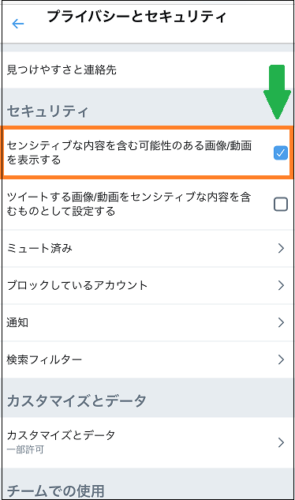
その他センシティブの設定に関する詳細や、設定変更時の注意点などを「【Twitter】iPhoneでセンシティブな内容のツイートが見られるよう設定を解除する方法【アプリだとできない】」にまとめていますので、合わせてご参照ください。
おわりに
Twitterの言語を英語表示から日本語に変更する方法を紹介しました。
実はこの症状。
よく遭遇するのが、iPhoneからセンシティブな内容のツイートが見られるように、設定を解除しようとしたとき。
なぜかiPhoneではこの設定を解除したい場合、一度必ずSafariからログインし直す必要が生じます。
そこで仕方なくログインしてみると、次に待っているのが英語表記のTwitter。
操作を誤ってしまったのかと焦るし、何度試してもずーっと英語表記のままだしでもう意味不明・・・・。
結果センシティブの設定変更をあきらめる。
よくある光景です。
というわけで、もしもセンシティブの設定解除をしようとして、Twitterが英語になってしまったのなら決して操作が間違っているわけではないのでご安心を。
ちなみにiPhoneでセンシティブを解除する方法は、「【Twitter】iPhoneでセンシティブな内容のツイートが見られるよう設定を解除する方法【アプリだとできない】」で詳しく書いていますので、よければ合わせてご参照ください。















